iso文件不能拷贝到u盘 U盘容量不足无法复制win10镜像
iso文件不能拷贝到u盘,很多人都存在这样的问题:当我们试图将下载的Windows 10镜像文件复制到U盘中时,会出现报错提示无法复制文件,这是因为我们的U盘容量不足以存储大容量的ISO文件。那么如何解决这个问题呢?下面我来给大家介绍一些解决方案。
具体步骤:
1.图中可见U盘还有24G空间,但是不能放入一个4G多点的文件。是因为U盘的格式不对,fat32这种格式不能存储大于4G的单个文件。
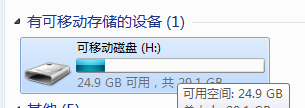

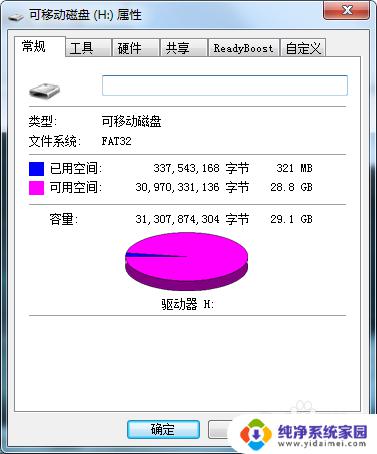
2.了解原因就好解决了。首先把U盘中的文件都复制或者剪切出U盘,放在系统盘之外的盘符储存。由于系统一会要重做,放入系统盘重做就会丢失。

3.右键点击U盘,在弹出的菜单中选择格式化(A),在后续弹出的界面-文件系统选项里选择exfat。
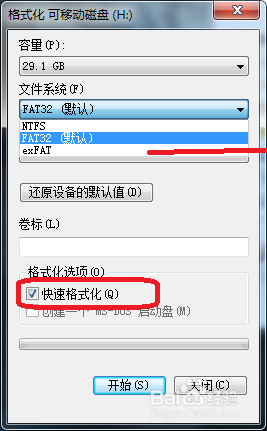
4.在文件系统下面还有-分配单元格大小,这个解释一下,首先怎么选择都没错。
选择越大存储速度越快,浪费空间越多,反之亦然。我把一个1/4的方形放入图中2个方块中,第一个我只需要存储一个单元格。第二个我就需要存储4个单元格,这就是速度。但是如果我放入的不够填满第一个方块的单元格就会导致浪费。怎么取舍自己决定。
选择完成点击开始。稍等一会格式化完成,
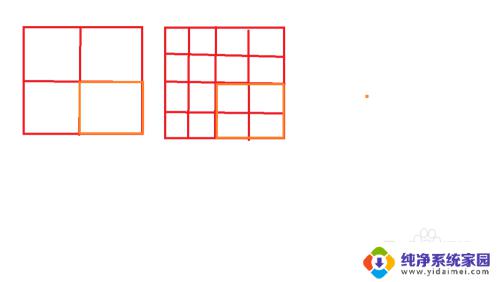
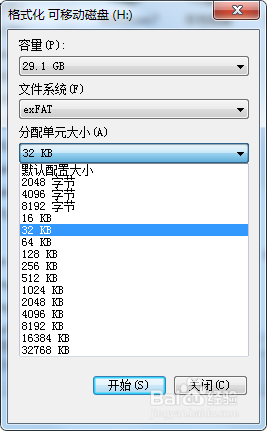
5.格式化完成以后再去复制win10镜像文件,这次就能成功复制进U盘了。
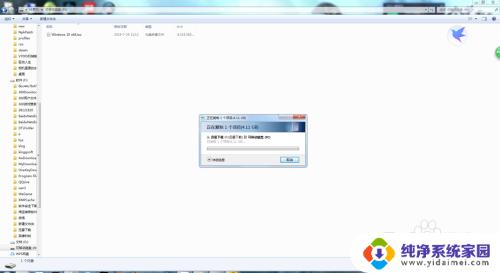
6.刚刚下载完成的win10镜像文件一般是ISO文件,想要在U盘做系统这个格式是不能识别的。需要右键文件,选择用winRAR打开(就是解压),这个步骤可以在复制后操作也可以在复制前操作,最终我们要的就是GHO后缀的文件。
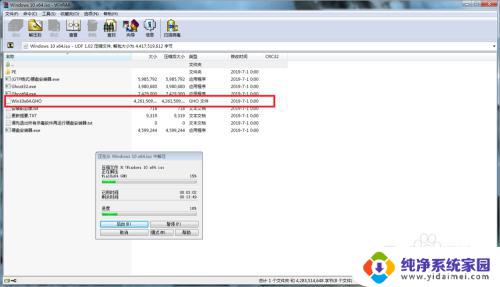
以上是iso文件无法复制到U盘的全部内容,如果有不明白的用户,可以参考小编的步骤进行操作,希望这些步骤能够对大家有所帮助。
iso文件不能拷贝到u盘 U盘容量不足无法复制win10镜像相关教程
- win10文件太大不能拷贝到u盘怎么办 U盘无法复制文件到win10系统的解决方案
- win10插u盘文件不显示 Win10 U盘连接电脑但不显示解决方法
- win10虚拟机复制文件 将电脑文件拷贝到VMware虚拟机的方法
- win10不读取u盘 WIN10系统插入U盘无法识别
- win10电脑读取不了u盘怎么办 WIN10系统插入U盘无法识别
- 使用u盘恢复win10 win10怎样将系统U盘转换为普通U盘
- u盘在win10读不出来 WIN10系统插入U盘读不出来怎么办
- win10识别u盘 解决Win10不读取U盘的方法
- windows10镜像iso文件在哪里 电脑怎样用虚拟光驱打开iso镜像文件
- win10读不出u盘盘符 WIN10系统插入U盘显示错误
- 怎么查询电脑的dns地址 Win10如何查看本机的DNS地址
- 电脑怎么更改文件存储位置 win10默认文件存储位置如何更改
- win10恢复保留个人文件是什么文件 Win10重置此电脑会删除其他盘的数据吗
- win10怎么设置两个用户 Win10 如何添加多个本地账户
- 显示器尺寸在哪里看 win10显示器尺寸查看方法
- 打开卸载的软件 如何打开win10程序和功能窗口